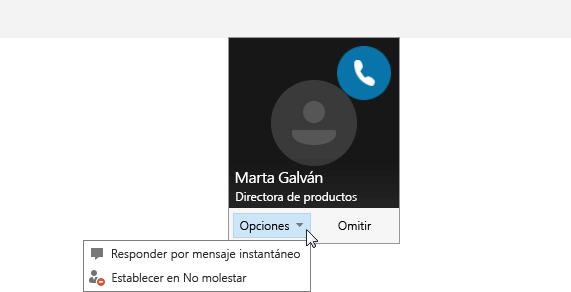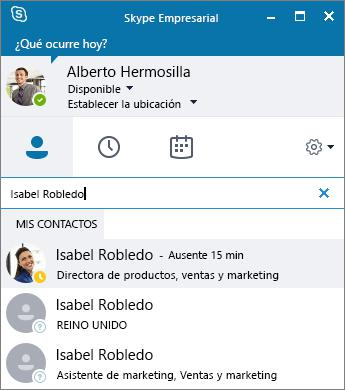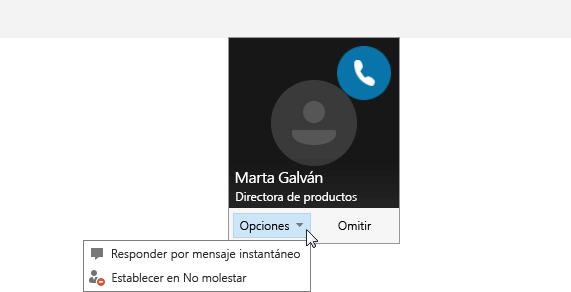Chatear en Skype Empresarial
Buscar y agregar un contacto
Conectar con personas de la UV o con usuarios que tienen cuentas de Skype.
- En la pestaña Contactos, en el cuadro Buscar a alguien, escribiremos un nombre o una dirección de correo electrónico.
- En los resultados de la búsqueda, haremos clic con el botón derecho en la persona que queremos agregar y, después, seleccionaremos Agregar a lista de contactos.
- Seleccionamos el grupo de contactos al que queremos agregar a la persona, si tenemos grupos de contactos configurados.
Cuando agregamos una persona a la lista de contactos, recibe una notificación. Los contactos externos deben aceptar la invitación antes de poder ver su disponibilidad.
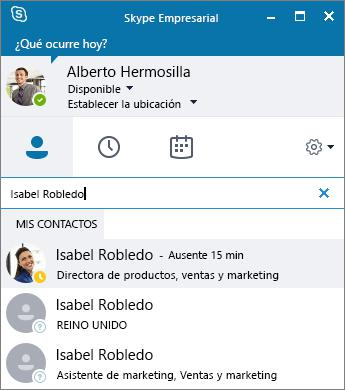
Iniciar un mensaje instantáneo (MI)
- En la pestaña Contactos, seleccionamos la imagen de un contacto y, después, hacemos clic en Enviar un MI
 .
.
Para agregar a otras personas, haremos clic en Invitar a más personas  en la esquina superior derecha.
en la esquina superior derecha.
Sugerencia: Para usar mensajería instantánea con varias personas, también podemos presionar Ctrl y seleccionar cada contacto. Después, haremos clic con el botón derecho y seleccionamos Enviar un MI.
- Escribimos el mensaje.
- Hacemos clic en Enviar
 o presionamos Entrar.
o presionamos Entrar.

Iniciar una llamada de vídeo o de voz
Para realizar rápidamente una llamada a cualquier contacto online.
- Seleccionaremos la imagen de un contacto y haremos clic en Llamar
 o en Iniciar una videollamada
o en Iniciar una videollamada  .
.
• Para agregar voz o vídeo a una conversación existente, haremos clic en Llamar  o Videollamada
o Videollamada  .
.
Nota: Si no tenemos una cámara, las opciones de videollamada no están disponibles.

Recibir una llamada
Seleccionamos una opción:
- Clic en Responder para aceptar la llamada.
- Clic en Ignorar para descartar la llamada y enviarla al buzón de voz, si está disponible.
- Clic en Opciones y, después, seleccionamos:
- Responder por MI para descartar la llamada e iniciar una sesión de mensajería instantánea con quien realiza la llamada.
- Establecer en No molestar para descartar la llamada y cambiar su estado.
- Responder solo con audio para responder a una videollamada sin enviar ni recibir vídeo.
Finalizar una llamada
- Seleccionamos Colgar
 o presionamos Ctrl + Entrar.
o presionamos Ctrl + Entrar.
Nota: Para finalizar un mensaje instantáneo, cerraremos la ventana de conversación.